大家好,我是码农刚子。本文介绍了Blazor中EditForm组件的使用及表单验证方案。主要内容包括:
1)EditForm基础用法,通过Model参数绑定模型,使用DataAnnotationsValidator实现数据注解验证;
2)自定义验证规则实现,通过继承ComponentBase创建CustomValidator组件,结合ValidationMessageStore管理验证消息;
3)集成第三方验证库FluentValidation,展示如何定义复杂业务规则验证。文章提供了完整代码示例,涵盖内置验证、自定义验证和第三方验证三种方案,帮助开发者灵活处理Blazor表单验证需求。
一、EditForm 组件使用
Blazor 的 EditForm 是一个强大的组件,用于处理表单输入和验证。它通过绑定模型和验证逻辑,简化了表单的开发过程。以下是 EditForm 的核心功能和使用示例。
Blazor 表单内置组件
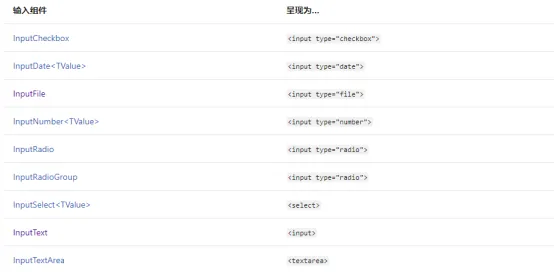
基本功能
EditForm 组件通过 Model 参数绑定到一个模型实例,并使用 DataAnnotationsValidator 组件支持基于数据注释的验证。它提供了以下事件回调:
- OnValidSubmit:当表单验证通过时触发。
- OnInvalidSubmit:当表单验证失败时触发。
- OnSubmit:无论验证状态如何,都会触发。
以下是一个简单的表单示例:
@page "/formsample"
@using System.ComponentModel.DataAnnotations;
<h3>表单</h3>
<p>@stu.ToString()</p>
<EditForm Model="@stu" OnValidSubmit="onValidSubmit" OnInvalidSubmit="onInvalidSubmit">
<DataAnnotationsValidator></DataAnnotationsValidator>
<ValidationSummary></ValidationSummary>
<div class="form-inline">
姓名:<InputText @bind-Value="stu.name"></InputText>
<ValidationMessage For="() => stu.name" />
</div>
<div class="form-inline">
年龄:<InputNumber @bind-Value="stu.age"></InputNumber>
</div>
<div class="form-inline">
生日:<InputDate @bind-Value="stu.birthday"></InputDate>
</div>
<div class="form-inline">
是否婚配: <InputCheckbox @bind-Value="stu.ismarried"></InputCheckbox>
</div>
<div class="form-inline">
现居城市:
<InputSelect @bind-Value="stu.city">
<option value="北京">北京</option>
<option value="上海">上海</option>
<option value="广州">广州</option>
<option value="深圳">深圳</option>
</InputSelect>
</div>
<button type="submit">Submit</button>
</EditForm>
@code {
public class student
{
[Required]
[StringLength(10, ErrorMessage = "名字最大长度不能超过10位")]
public string name { get; set; } = "码农刚子"; //姓名
[Range(18, 45, ErrorMessage = "年龄必须在18-45岁之间")]
public int age { get; set; } = 26; //年龄
public DateTime birthday { get; set; } = System.DateTime.Now;//生日
public string city { get; set; } = "深圳"; //所在城市
public bool ismarried { get; set; } = false; //是否婚配
public override string ToString()
{
return $"姓名:{name},年龄:{age},生日:{birthday},城市:{city},是否婚配:{ismarried}";
}
}
public student stu = new student() { };
private EditContext editContext;
protected override void OnInitialized()
{
editContext = new EditContext(stu);
}
public void onSubmit()
{
Console.WriteLine("on onSubmit");
}
public void onValidSubmit()
{
Console.WriteLine("on onValidSubmit");
}
public void onInvalidSubmit()
{
Console.WriteLine(" onInvalidSubmit");
}
}验证与错误处理
通过 ValidationSummary 组件可以显示所有验证错误,而 ValidationMessage 组件可以针对特定字段显示错误信息。数据注释如 [Required] 和 [StringLength] 用于定义验证规则。
EditForm 提供了一系列数据验证的属性/方法,这样我们不用自己再去实现了。
|-------------------------------|---------------------------------------------------------------------------------------------------------------------------------------------------|
| 属性/方法名 | 说明 |
| Modal | 表单实体模型,必填 |
| OnValidSubmit/OnInvalidSubmit | 提交表单时,验证通过/未通过 的回调函数 |
| OnSubmit | 提交表单时的回调函数,和上面的两个属于"或"的关系, 使用了OnValidSubmit/OnInvalidSubmit就不能再使用OnSubmit。同理,使用了OnSubmit就不能使用OnValidSubmit/OnInvalidSubmit。 OnSubmit可以用来做一些自定义的验证 |
| DataAnnotationsValidator | 启用数据注解验证,就是特性验证。 |
| ValidationSummary | 验证结果摘要。验证不合法时,会在表单的顶部用html标签显示具体错误。也是继承自ComponentBase的一种组件 |
二、自定义验证规则
自定义 ValidationMessageStore
如果需要更复杂的校验逻辑,可以使用 ValidationMessageStore 手动管理验证消息。
我们来自定义一个验证组件:
关于验证的组件思路,我们首先肯定是要从ComponentBase组件来集成,然后我们上面有学习到<EditForm>会定义一个级联值,我们自定义的组件也是嵌入到EditForm中,因此我们需要定义级联参数从而引用该值,我们先放代码:
using Microsoft.AspNetCore.Components;
using Microsoft.AspNetCore.Components.Forms;
namespace BlazorApp
{
public class CustomValidator:ComponentBase
{
private ValidationMessageStore messageStore;
[CascadingParameter]
private EditContext currentEditContext { get; set; }
protected override void OnInitialized()
{
if (currentEditContext == null)
{
throw new InvalidOperationException($"{nameof(CustomValidator)} requires a cascading " +
$"parameter of type {nameof(EditContext)}. For example, you can use {nameof(CustomValidator)} " +
$"inside an EditForm.");
}
messageStore = new ValidationMessageStore(currentEditContext);
currentEditContext.OnValidationRequested += (s, e) => messageStore.Clear();
currentEditContext.OnFieldChanged += (s, e) => messageStore.Clear(e.FieldIdentifier);
}
public void DisplayErrors(Dictionary<string, List<string>> errors)
{
foreach (var error in errors)
{
var fieldIdentifier = new FieldIdentifier(currentEditContext.Model, error.Key);
messageStore.Add(fieldIdentifier, error.Value);
}
currentEditContext.NotifyValidationStateChanged();
}
public void ClearErrors()
{
messageStore.Clear();
currentEditContext.NotifyValidationStateChanged();
}
}
}我们需要注意到,在这个组件里我们同时监听了EditContext的onValidationRequest事件,以及OnFieldChange事件,同时我们使用了一个字段ValidationMessageStore, 主要是用于验证的消息保存,另外我们使用DisplayErrors 收集来自组件的错误信息,同时使用EditContext通知订阅了事件ValidationStateChanged的接收者。
然后我们在EditForm里应用该组件,代码如下:
@page "/formsample1"
@using System.ComponentModel.DataAnnotations;
<h3>表单</h3>
<p>@stu.ToString()</p>
<EditForm Model="@stu" OnValidSubmit="@HandleValidSubmit">
<DataAnnotationsValidator></DataAnnotationsValidator>
<CustomValidator @ref="customValidator" />
<div class="form-inline">
姓名:<InputText @bind-Value="stu.name"></InputText>
<ValidationMessage For="() => stu.name" />
</div>
<div class="form-inline">
年龄:<InputNumber @bind-Value="stu.age"></InputNumber>
<ValidationMessage For="() => stu.age" />
</div>
<div class="form-inline">
生日:<InputDate @bind-Value="stu.birthday"></InputDate>
</div>
<div class="form-inline">
是否婚配: <InputCheckbox @bind-Value="stu.ismarried"></InputCheckbox>
</div>
<div class="form-inline">
现居城市:
<InputSelect @bind-Value="stu.city">
<option value="北京">北京</option>
<option value="上海">上海</option>
<option value="广州">广州</option>
<option value="深圳">深圳</option>
</InputSelect>
</div>
<button type="submit">Submit</button>
</EditForm>
@code {
public class student
{
[Required]
[StringLength(10, ErrorMessage = "名字最大长度不能超过10位")]
public string name { get; set; } = "码农刚子"; //姓名
public int age { get; set; } = 26; //年龄
public DateTime birthday { get; set; } = System.DateTime.Now;//生日
public string city { get; set; } = "深圳"; //所在城市
public bool ismarried { get; set; } = false; //是否婚配
public override string ToString()
{
return $"姓名:{name},年龄:{age},生日:{birthday},城市:{city},是否婚配:{ismarried}";
}
}
public student stu = new student() { };
private CustomValidator customValidator;
private ValidationMessageStore messageStore;
private void HandleValidSubmit()
{
customValidator.ClearErrors();
var errors = new Dictionary<string, List<string>>();
if (stu.name == "admin")
{
errors.Add(nameof(stu.name), new List<string> { "姓名不能为 admin" });
}
if (stu.age < 18 || stu.age > 60)
{
errors.Add(nameof(stu.age), new List<string> { "年龄必须在 18 到 60 岁之间" });
}
if (errors.Count > 0)
{
customValidator.DisplayErrors(errors);
}
else
{
Console.WriteLine($"表单提交成功:{stu.ToString()}!");
}
}
}三、第三方验证库(如 FluentValidation)
在 Blazor 应用中,使用像 FluentValidation 这样的第三方库来处理表单验证,可以让你摆脱内置数据注解的限制,更灵活地定义复杂的业务验证规则。社区提供了诸如 Blazored.FluentValidation 这样的库来简化集成工作。
1. 安装 NuGet 包
根据你选择的 FluentValidation Blazor 集成库,在项目目录下执行安装命令,或者手动打开管理NuGet程序包,搜索安装。例如,使用 Blazored.FluentValidation包:
dotnet add package FluentValidation
dotnet add package Blazored.FluentValidation2. 创建模型与验证器
创建一个数据模型(例如 User 类)和对应的验证器类。
// 模型类
public class User
{
public string Name { get; set; }
public string Email { get; set; }
}
// 验证器类
using FluentValidation;
public class UserValidator : AbstractValidator<User>
{
public UserValidator()
{
// 定义验证规则
RuleFor(user => user.Name)
.NotEmpty().WithMessage("姓名不能为空。") // 非空验证
.MaximumLength(10).WithMessage("姓名长度不能超过10个字符。"); // 最大长度验证
RuleFor(user => user.Email)
.NotEmpty().WithMessage("邮箱地址不能为空。")
.EmailAddress().WithMessage("请输入有效的邮箱地址。"); // 邮箱格式验证
}
}3. 注册验证器服务
在 Program.cs 文件中,将你的自定义验证器注册到依赖注入容器中。
using FluentValidation;
// ... 其他服务配置
builder.Services.AddTransient<IValidator<User>, UserValidator>();4. 在 Blazor 组件中使用
在你的 Razor 组件(.razor 文件)中,使用 <FluentValidationValidator> 组件来启用 FluentValidation。
@page "/user-form"
@using BlazorApp.Data <!-- 根据实际使用的库引入命名空间 -->
@using Blazored.FluentValidation
@using FluentValidation
<EditForm Model="@user" OnValidSubmit="HandleValidSubmit">
<!-- 使用 FluentValidation 验证器 -->
<FluentValidationValidator />
<div class="form-group">
<label for="name">姓名:</label>
<InputText id="name" @bind-Value="user.Name" class="form-control" />
<!-- 显示该字段的验证消息 -->
<ValidationMessage For="@(() => user.Name)" />
</div>
<div class="form-group">
<label for="email">邮箱:</label>
<InputText id="email" @bind-Value="user.Email" class="form-control" />
<ValidationMessage For="@(() => user.Email)" />
</div>
<button type="submit" class="btn btn-primary">提交</button>
<!-- 显示验证摘要 -->
<ValidationSummary />
</EditForm>
@code {
private User user = new User();
private void HandleValidSubmit()
{
// 当表单通过所有验证时,会执行此方法
Console.WriteLine($"提交用户:{user.Name}, {user.Email}");
// 这里可以添加提交数据到服务器的逻辑
}
}以上就是《ASP.NET Core Blazor 核心功能二:Blazor表单和验证》的全部内容,希望你有所收获。关注、点赞,持续分享。